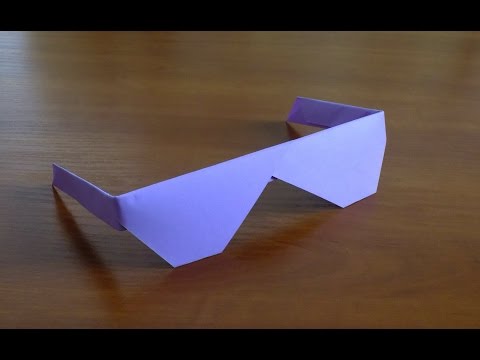
Съдържание
- етапи
- Част 1 Инсталирайте програмата за картографиране на Abc-Map
- Част 2 Създайте проект
- Част 3 Импортирайте основна карта
- Част 4 Начертайте маршрут
- Част 5 Оформление
- Част 6 Картата е завършена!
В тази статия на ще създадем 20-минутна карта с разходки, използвайки безплатния портал за картографиране http://openstreetmap.org и софтуера за картографиране на Abc-Map. Но имайте предвид, че картите, които можете да създадете с помощта на тази страница, имат множество приложения, ето няколко примера: развлекателни дейности: геокешинг, страйкбол, откриване, спортни дейности: туризъм, конна езда, планинско колоездене, катерене, професионални дейности: изследвания, туризъм, компютърна графика, преподаване и изследвания ...
етапи
Част 1 Инсталирайте програмата за картографиране на Abc-Map
- Изтеглете програмата за картографиране Abc-Map. Софтуерът е достъпен безплатно във версия на Windows или мултиплатформа (Mac, Linux и т.н.).
- Декомпресирайте лиственица със софтуер за декомпресия (например 7zip).
- Изпълнете „abcmap.exe "или" abcmap.jar "в зависимост от избраната версия.
Част 2 Създайте проект
-

Кликнете върху бутона Нов проект от прозореца на дома.- Основният прозорец на програмата е организиран по този начин:
- отляво, платното, където се показва картата,
- вдясно, съветникът за създаване на карти, който комбинира всички необходими стъпки за създаване на карта.
- Основният прозорец на програмата е организиран по този начин:
-

В контролния панел Метаданни на проекта въведете заглавие и кратко описание на проекта. -

В съветника щракнете върху бутона Следваща стъпка.
Част 3 Импортирайте основна карта
- Abc-Map може да сглоби основна карта от снимки или снимки на екрана. Тук ще сглобите основна карта от сайта за онлайн картографиране OpenStreetMap.
-

Изберете режима на импортиране Автоматично заснемане. -

След това отворете прозореца. Главният прозорец на програмата изчезва. -

Посетете уебсайта на OpenStreetMap (http://openstreetmap.org). Преглеждайте картата онлайн на възможно най-голямо пространство на екрана. В контролния панел Площ за подрязванекликнете върху бутона комплект като се уверите, че прозорецът на dimport е поставен точно над интерактивната карта. -

Начертайте екрана на екрана на картата. Абсолютно е необходимо да се изключат всички статични елементи (елементи за навигация, мащаб, пояснения ...). Всичко извън зеления правоъгълник ще бъде подрязано от софтуера. Потвърждаване. -

Изберете първия метод на импортиране и след това въведете на номер размерите на основната карта, която ще бъде импортирана. -

Започнете лимпорт и потвърдете. Не използвайте компютъра си по време на ограничението. Състоянието на напредъка е посочено в горната част на прозореца.- За да прекъснете пристанището, направете внезапно движение на мишката по време на пътуване.
-

След като приключите, кликнете върху бутона Показване на отхвърлени плочки. Ако изображението е отхвърлено за анализ, поставете го ръчно или го изпратете за повторен анализ. -

Възстановете дисплея по подразбиране, като кликнете върху бутона Показване на асистент и карта на лентата с инструменти.
Част 4 Начертайте маршрут
-

Кликнете върху бутона Следваща стъпка в горната част на творческия асистент. -

В селектора на слоя активирайте първия слой и го преименувайте на Фон на картата. -

Кликнете върху бутона Нов слой и го преименувайте на маршрут. За да разграничите по-добре основната карта под маршрут, намалете непрозрачността на слоя наполовина, като действате върху плъзгача непрозрачност. -

Променете цвета на парцела с помощта на контролния панел Характеристики и цветове. Кликнете първо върху бутона контура след това изберете цвят за очертанията. - Мащабиране на картата с помощта на бутоните за увеличаване или задържане на бутона Ctrl и действайки върху колелото на мишката.
-

Активирайте инструмента полилиния след това стартирайте сюжета. Едно щракване ви позволява да стартирате формата или да добавите точка. Две кликвания могат да попълнят формуляра.
Част 5 Оформление
-

Кликнете върху бутона Съветник за оформление в горната част на съветника за създаване на карти. -

Кликнете върху бутона Поставете лист от контролния панел. -

Първият лист ще служи като визуален индекс за намиране на броя на страниците, съдържащи части от маршрута.- В контролния панел формат избирам A4 пейзаж след това в контролния панел опция избирам Монтажна дъска.

- В контролния панел формат избирам A4 пейзаж след това в контролния панел опция избирам Монтажна дъска.
- Деципирайте картата достатъчно в страницата, докато държите клавиша Ctrl и с помощта на колелото на мишката. Преместете картата в рамката, така че да виждате всеки маршрут.
-

Добавете останалите маршрути, като изберете най-подходящите формати. Листовете се показват в реда за печат. Всеки лист е независим и може да се премества в документа с помощта на стрелките на контролния панел. - Възможно е също така на всеки лист да се покаже номерът на страницата и заглавието на проекта или да се добави скалата, ако картата е геореференцирана.
Част 6 Картата е завършена!
- Остава ви само да отпечатате.
- Ако печатът не работи правилно, опитайте да превърнете документа си в PDF файл преди печат (например PDF Creator).